Windows Movie Maker - Κατεβάστε τις 7 καλύτερες δωρεάν εναλλακτικές λύσεις
Το Windows Movie Maker(Windows Movie Maker) της Microsoft είναι ένα από τα πιο δημοφιλή προγράμματα επεξεργασίας βίντεο για τα Windows(Windows) εδώ και πολύ καιρό. Ήταν δωρεάν, ήταν εύκολο στη χρήση και παρήγαγε εξαιρετικά αποτελέσματα για απλούς χρήστες υπολογιστών. Εφόσον η εταιρεία αποφάσισε να το τερματίσει, δεν προσφέρει πλέον καμία υποστήριξη ή ανάπτυξη για το Movie Maker . Εάν χρησιμοποιείτε Windows 10 , μια εξαιρετική εναλλακτική είναι η εφαρμογή Video Editor της (Video Editor)Microsoft , αλλά εάν χρησιμοποιείτε άλλα λειτουργικά συστήματα, πρέπει να αναζητήσετε άλλες εναλλακτικές. Για να σας διευκολύνουμε να βρείτε έναν κατάλληλο αντικαταστάτη για το Movie Maker , έχουμε συγκεντρώσει μια λίστα με δωρεάν εφαρμογές που είναι παρόμοιες με αυτό:
1. Πρόγραμμα επεξεργασίας βίντεο (μόνο για Windows 10)
Τα Windows 10 διαθέτουν ένα λιγότερο γνωστό εργαλείο επεξεργασίας βίντεο που είναι μία από τις καλύτερες αντικαταστάσεις του Windows Movie Maker . Ονομάζεται Video Editor και είναι ενσωματωμένο στην εφαρμογή Photos . Το καλύτερο μέρος του είναι ότι είναι εντελώς δωρεάν και ενσωματωμένο στα Windows 10 . Το πρόγραμμα επεξεργασίας βίντεο(Video Editor) σάς επιτρέπει να δημιουργείτε βίντεο από τις φωτογραφίες και τα βίντεο που επιλέγετε, να προσθέτετε κάρτες τίτλου, να αλλάζετε στυλ κειμένου, να περικόπτετε, να διαχωρίζετε και να περιστρέφετε τα βίντεό σας. Μπορείτε επίσης να εφαρμόσετε εφέ κίνησης σε εικόνες και βίντεο, να προσθέσετε φίλτρα όπως σέπια, περιπέτεια, inky ή arcade, να εισαγάγετε εφέ 3D, μουσική και άλλα. Είναι μια εξαιρετική αντικατάσταση του Windows Movie Maker και βρήκαμε ότι είναι τόσο καλά κατασκευασμένο και με τόσες πολλές δυνατότητες που θα το ονομάζαμεMovie Maker για Windows 10(Movie Maker for Windows 10) !

Εάν θέλετε να μάθετε πώς να εργάζεστε με τον Επεξεργαστή βίντεο(Video Editor) των Windows 10 , διαβάστε 12 πράγματα που μπορείτε να κάνετε με τον Επεξεργαστή βίντεο από τα Windows 10(12 things you can do with the Video Editor from Windows 10) .
Λήψη: (Download:) Microsoft Photos (η εφαρμογή περιλαμβάνει πρόγραμμα επεξεργασίας βίντεο)
2. Shotcut
Το Shotcut(Shotcut) είναι μια από τις καλύτερες εναλλακτικές που θα μπορούσαμε να βρούμε για το Windows Movie Maker(Windows Movie Maker) . Είναι ένα πρόγραμμα επεξεργασίας βίντεο που προσφέρει ένα απλό περιβάλλον χρήστη με κομψό σχεδιασμό και το οποίο είναι εύκολο στην κατανόηση και στη χρήση. Το Shotcut(Shotcut) υποστηρίζει πολλές μορφές αρχείων τόσο για αρχεία βίντεο όσο και για αρχεία ήχου και περιλαμβάνει όλα τα απαραίτητα εργαλεία επεξεργασίας που μπορεί να θέλετε. Μπορείτε να σύρετε και να αποθέσετε αρχεία βίντεο και ήχου όπως σας ταιριάζει, μπορείτε να κόψετε και να περικόψετε και μπορείτε να προσθέσετε φίλτρα πάνω από την εργασία σας. Ωστόσο, μπορεί να μην σας αρέσει το γεγονός ότι δεν μπορείτε να προσθέσετε μεταβάσεις στα βίντεό σας. Εκτός και αν το θέλετε αυτό, το Shotcut θα σας κάνει χαρούμενους με τα τελικά αποτελέσματα που θα έχετε από αυτό.
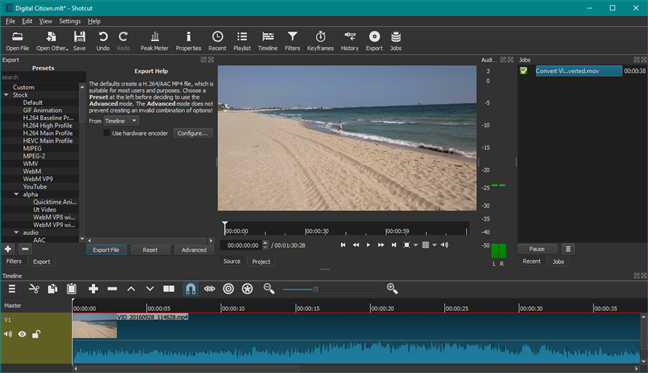
Το Shotcut(Shotcut) είναι δωρεάν για λήψη και χρήση. Είναι διαθέσιμο όχι μόνο σε Windows αλλά και σε Mac και Linux .
Λήψη: (Download:) Shotcut
3. VideoLAN Movie Creator
Το VideoLAN Movie Creator,(VideoLAN Movie Creator,) ή VLMC εν συντομία, είναι ένα εργαλείο επεξεργασίας βίντεο που αναπτύχθηκε από το VideoLAN , τον ίδιο οργανισμό που παράγει το διάσημο πρόγραμμα αναπαραγωγής πολυμέσων VLC(VLC media player) . Το VLMC(VLMC) είναι μια εφαρμογή πολλαπλών πλατφορμών που είναι διαθέσιμη για Windows , Linux και Mac OS X .
Το κύριο πλεονέκτημα του VLMC(VLMC's) έναντι όλων των άλλων εργαλείων είναι ότι μπορεί να λειτουργεί με σχεδόν όλους τους τύπους αρχείων βίντεο και ήχου που μπορείτε να φανταστείτε. Είναι επίσης εύκολο στη χρήση, καθώς η διεπαφή του δεν είναι περίπλοκη. Ωστόσο, προσφέρει πολλά εργαλεία και επιλογές που μπορείτε να χρησιμοποιήσετε για να δημιουργήσετε αυτό που θέλετε. Υπάρχουν επιλογές για προσθήκη, διαχωρισμό και περικοπή βίντεο. Μπορείτε να προσθέσετε κομμάτια ήχου και να συμπεριλάβετε εφέ μετάβασης, αν θέλετε. Όταν ολοκληρώσετε την επεξεργασία, μπορείτε επίσης να καθορίσετε ποιο επίπεδο ποιότητας και σε ποια ανάλυση θέλετε να αποθηκεύσετε το βίντεό σας.

Δυστυχώς, ενώ χρησιμοποιούσαμε και δοκιμάσαμε το VLMC , φαινόταν να είναι κάπως ασταθές καθώς κόλλησε κατά τη διάρκεια της απόδοσης των βίντεό μας. Ωστόσο, εάν έχετε αρκετή υπομονή για να προσπαθήσετε να δημιουργήσετε ξανά τα βίντεό σας, το VLMC κάνει εξαιρετική δουλειά στο τέλος. Το VLMC(VLMC) είναι εντελώς δωρεάν και είναι επίσης ανοιχτού κώδικα, πράγμα που σημαίνει ότι ο καθένας μπορεί να συνεισφέρει στην ανάπτυξη αυτού του προγράμματος. Αν παλαιότερα σας άρεσε να χρησιμοποιείτε το Windows Movie Maker(Windows Movie Maker) , αλλά θα θέλατε να είχε περισσότερες επιλογές και εργαλεία, τότε το VideoLAN Movie Creator μπορεί να είναι το καλύτερο πρόγραμμα επεξεργασίας βίντεο για εσάς.
Λήψη: (Download:) VideoLAN Movie Creator
4. Εζβίντ
Ο Ezvid(Ezvid) είναι ένας από τους απλούστερους και ευκολότερους επεξεργαστές βίντεο στον κόσμο. Διατίθεται δωρεάν και ο κύριος σκοπός του είναι να καταγράφει την οθόνη σας. Ωστόσο, υποστηρίζει επίσης την προσθήκη βίντεο από τοπικές πηγές, όπως οι σκληροί σας δίσκοι. Η διεπαφή του είναι σπαρτιατική και οι λίγες διαθέσιμες επιλογές είναι όλες εύκολα αναγνωρίσιμες. Το Ezvid σάς(Ezvid) επιτρέπει να ορίσετε έναν τίτλο και μια περιγραφή για το βίντεό σας, μια εικόνα υδατογραφήματος της επιλογής σας, καθώς και να προσθέσετε μουσική υπόκρουση είτε από μια λίστα με ομαδοποιημένες μίξεις είτε από τα αρχεία μουσικής σας. Μόλις ολοκληρώσετε την επεξεργασία του βίντεό σας, μπορείτε να το αποθηκεύσετε με ένα κλικ. Δυστυχώς, δεν υπάρχουν επιλογές για να επιλέξετε τη μορφή ή την ποιότητα του τελικού αρχείου βίντεο, το οποίο αποθηκεύεται πάντα ως αρχείο Windows Media Video με την επέκταση .wmv.

Το Ezvid(Ezvid) είναι εντελώς δωρεάν, αλλά, ως αντάλλαγμα, όλα τα βίντεο που δημιουργείτε με αυτό έχουν μια σύντομη εισαγωγή, στην αρχή, που λέει ότι έχουν δημιουργηθεί με τον Ezvid(Ezvid) . Ωστόσο, μπορείτε απλά να το διαγράψετε από το χρονοδιάγραμμα του έργου σας. Αν σας άρεσε το Windows Movie Maker επειδή ήταν τόσο απλό στη χρήση του, τότε υπάρχει πιθανότητα να σας αρέσει και το Ezvid(Ezvid) .
Λήψη: (Download:) Ezvid
5. Avidemux
Το Avidemux(Avidemux) είναι ένα άλλο απλό πρόγραμμα επεξεργασίας βίντεο που ο καθένας μπορεί να αρχίσει να χρησιμοποιεί χωρίς να χρειάζεται να διαβάσει πρώτα οποιαδήποτε τεκμηρίωση. Το περιβάλλον εργασίας χρήστη είναι απλό, απλό και επίσης άσχημο. Ωστόσο, κάνει τη δουλειά που υποτίθεται ότι κάνει. Υπάρχουν μόνο λίγα κουμπιά διαθέσιμα στο κύριο περιβάλλον χρήστη και το επάνω μενού δεν περιέχει πάρα πολλές επιλογές, αν και μπορεί να μπείτε στον πειρασμό να σκεφτείτε διαφορετικά. Ωστόσο, όταν πρόκειται για την επιλογή των κωδικοποιητών βίντεο που χρησιμοποιούνται, τα πράγματα αλλάζουν και έχετε μια πληθώρα επιλογών για να διαλέξετε, συμπεριλαμβανομένων διαφόρων φίλτρων που μπορείτε να εφαρμόσετε στα βίντεό σας. Με το Avidemux , ξεκινάτε ανοίγοντας το αρχείο βίντεο που θέλετε να επεξεργαστείτε και μετά μπορείτε να προσθέσετε νέα βίντεο, αν θέλετε. Επιπλέον, μπορείτε επίσης να περικόψετε τα βίντεό σας όπως θέλετε με τη βοήθεια του Startκαι δείκτες τέλους(End) στο κάτω μέρος της κλίμακας χρόνου.
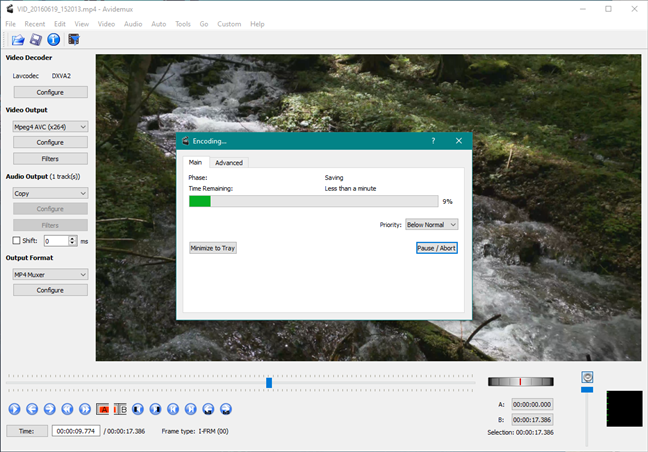
Το Avidemux(Avidemux) είναι δωρεάν και, εκτός από τα Windows(Windows) , είναι επίσης διαθέσιμο για Linux , BSD και Mac OS(Mac OS X) X. Υποστηρίζει ένα ευρύ φάσμα κωδικοποιητών βίντεο για εργασία. Εάν δεν σας πειράζει το άσχημο και παλιό περιβάλλον εργασίας χρήστη, μπορεί να σας αρέσει το Avidemux περισσότερο από άλλα παρόμοια προγράμματα επεξεργασίας βίντεο.
Λήψη: (Download:) Avidemux
6. VSDC Δωρεάν πρόγραμμα επεξεργασίας βίντεο
Το VSDC Free Video Editor(VSDC Free Video Editor) είναι ένα πιο εξελιγμένο και εξελιγμένο πρόγραμμα επεξεργασίας βίντεο από τις περισσότερες άλλες εναλλακτικές λύσεις του Windows Movie Maker . Αυτό φαίνεται πιο κομψό, ενώ ταυτόχρονα σας επιτρέπει να επεξεργάζεστε βίντεο εξίσου εύκολα όπως έκανε το Windows Movie Maker . Το VSDC Free Video Editor(VSDC Free Video Editor) έχει πολλές επιλογές και ρυθμίσεις για να παίξετε και σας παρέχει κάθε εργαλείο που μπορεί να θέλετε ή να χρειάζεστε για την επεξεργασία των βίντεό σας σε επαγγελματικό επίπεδο. Μπορείτε να εργαστείτε με πολλά αρχεία βίντεο, μπορείτε να περικόψετε, να τα χωρίσετε, να τα τακτοποιήσετε όπως θέλετε και μπορείτε ακόμη και να προσθέσετε υπότιτλους, αν χρειάζεται. Αν σας αρέσουν τα εφέ βίντεο ή ήχου, μπορείτε να προσθέσετε και αυτά. Το VSDC Free Video Editor(VSDC Free Video Editor) μπορεί να λειτουργήσει με πολλές δημοφιλείς μορφές αρχείων και υποστηρίζει επίσης βίντεο 4K.
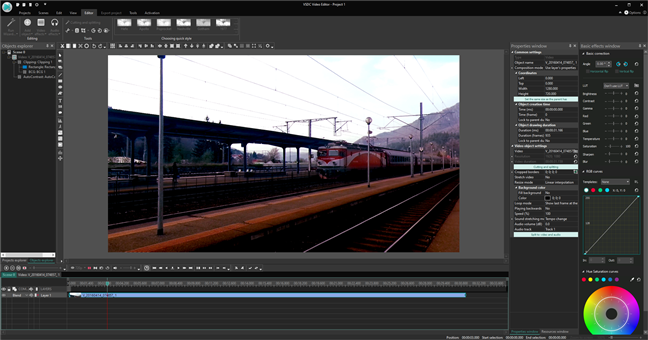
Αν και έχει κάποια προβλήματα σταθερότητας (στον δοκιμαστικό μας υπολογιστή, χάλασε μερικές φορές), είναι μια από τις καλύτερες εναλλακτικές που μπορείτε να βρείτε στο Windows Movie Maker . Το VSDC Free Video Editor(VSDC Free Video Editor) είναι δωρεάν για λήψη και χρήση, αλλά σας ζητά να αγοράσετε μια άδεια Pro εάν θέλετε να χρησιμοποιήσετε προηγμένα εργαλεία, όπως η επιτάχυνση υλικού.
Λήψη: (Download:) VSDC Δωρεάν πρόγραμμα επεξεργασίας βίντεο(VSDC Free Video Editor)
7. VideoPad Video Editor
Το VideoPad Video Editor(VideoPad Video Editor) είναι ένα πρόγραμμα με μια παλιά διεπαφή χρήστη που φαίνεται να προέρχεται κατευθείαν από την εποχή των Windows XP . Ωστόσο, αυτό δεν είναι απαραίτητα κακό, ειδικά για χρήστες που θυμούνται να χρησιμοποιούν το Windows Movie Maker(Windows Movie Maker) στα Windows XP. Εκτός από αυτό, το VideoPad Video Editor είναι σχετικά εύκολο στη χρήση. Σας επιτρέπει να επεξεργάζεστε τα βίντεό σας, να προσαρμόζετε το μουσικό κομμάτι και επίσης να κάνετε πράγματα όπως περικοπή ή προσθήκη αρχείων βίντεο. Εάν θέλετε, μπορείτε να προσθέσετε εφέ βίντεο και ήχου, καθώς και να εισαγάγετε μεταβάσεις στα βίντεο που επεξεργάζεστε. Υπάρχει ακόμη και η επιλογή να συμπεριληφθούν υπότιτλοι.
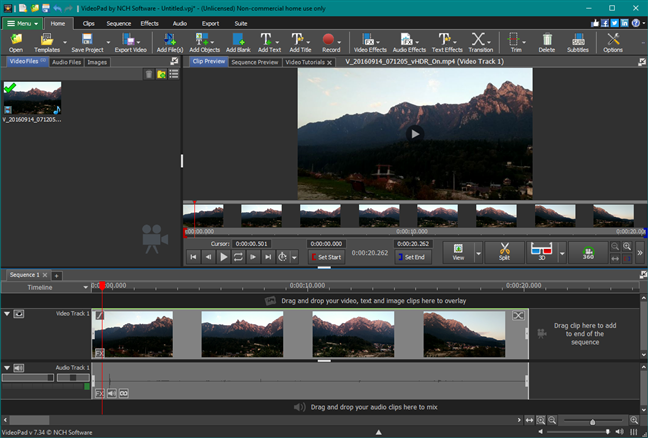
Ενώ εργαζόμασταν με το VideoPad Video Editor , αισθανθήκαμε μια ομοιότητα με το Windows Movie Maker(Windows Movie Maker) στον τρόπο που χειρίζεται την επεξεργασία βίντεο. Ωστόσο, πρέπει να παραδεχτούμε ότι είμαστε λίγο αγχωμένοι από το γεγονός ότι, αν και το πρόγραμμα είναι δωρεάν για οικιακή χρήση, υπάρχει και μια εμπορική έκδοση του προγράμματος που προορίζεται για οικιακή χρήση. Ακριβώς(Just) όπως στην περίπτωση του VSDC Free Video Editor , ορισμένες δυνατότητες και πρόσθετα λειτουργούν μόνο εάν αγοράσετε αυτήν την εφαρμογή. Ωστόσο, δεν μπορέσαμε να βρούμε λίστα με λεπτομερή περιγραφή αυτών των δυνατοτήτων πουθενά στον ιστότοπο του VideoPad . Συνολικά, αυτή είναι μια εναλλακτική λύση στο Windows Movie Maker που αξίζει να δοκιμάσετε τουλάχιστον.
Λήψη: (Download:) VideoPad Video Editor
Γνωρίζετε άλλες εξαιρετικές αντικαταστάσεις του Windows Movie Maker ;(Windows Movie Maker)
Αυτές είναι οι αγαπημένες μας εναλλακτικές λύσεις για το Windows Movie Maker . Μερικά από αυτά είναι ευκολότερα στη χρήση από άλλα, μερικά από αυτά φαίνονται καλύτερα από άλλα και μερικά προσφέρουν περισσότερες επιλογές από άλλα. Αν και ορισμένοι μπορεί να πουν ότι το Windows Movie Maker δεν μπορεί ποτέ να αντικατασταθεί, ελπίζουμε ότι μπορείτε να βρείτε ένα παρόμοιο πρόγραμμα επεξεργασίας βίντεο στη λίστα μας. Γνωρίζετε άλλα προγράμματα όπως το Windows Movie Maker,(Windows Movie Maker,) τα οποία θα έπρεπε να βρίσκονται στη λίστα μας; Μοιραστείτε(Share) τα στα σχόλια παρακάτω και θα ενημερώσουμε αυτό το άρθρο.
Related posts
Πώς να προσθέσετε τίτλους, λεζάντες και συντελεστές στο Windows Movie Maker
Πώς να αποθηκεύσετε τα έργα Windows Movie Maker ως αρχεία βίντεο
Πώς να προσθέσετε μουσική σε βίντεο στο Windows Movie Maker
Πώς να επεξεργαστείτε βίντεο στο Windows Movie Maker
SSD έναντι HDD: Οι μονάδες SSD σάς προσφέρουν υψηλότερους ρυθμούς καρέ στα παιχνίδια;
Ο πλήρης οδηγός για την αναπαραγωγή μουσικής με την Cortana και το Groove Music, στα Windows 10
Κατεβάστε τους 30 καλύτερους δωρεάν δρομείς ποντικιού για Windows -
Πώς να εξάγετε και να εκτυπώνετε καρέ από ένα κινούμενο αρχείο GIF
Το Windows 11 Volume Mixer: Όλα όσα πρέπει να γνωρίζετε! -
Δημοσίευση και κοινή χρήση βίντεο Windows Movie Maker με το OneDrive
Πώς να περιστρέψετε βίντεο με λάθος προσανατολισμό χρησιμοποιώντας το Windows Movie Maker
Πώς να αγοράσετε δωροκάρτες Steam, κάρτες πορτοφολιού ή παιχνίδια Steam από την Amazon
Το Xbox Game Bar δεν λειτουργεί. 3 τρόποι για να το διορθώσετε στα Windows -
Τι είναι η λειτουργία παιχνιδιού των Windows; Τι κάνει το Game Mode; -
Οι 94 πιο αστείες εντολές και ερωτήσεις της Cortana, για όταν θέλετε να γελάσετε
Πώς να καρφιτσώσετε παιχνίδια Steam για να ξεκινήσετε στα Windows 10 -
Απλές ερωτήσεις: Τι είναι το DPI όταν αναφέρεται σε ένα ποντίκι υπολογιστή;
Τρόπος αναπαραγωγής μουσικής με την εφαρμογή Groove Music για Windows
Τι κερδίζουν οι χρήστες από τα παιχνίδια που γίνονται καθολικές εφαρμογές των Windows;
Πώς να δημιουργήσετε ένα κινούμενο GIF χρησιμοποιώντας τις δικές σας φωτογραφίες, με το GIMP
